Mastering, jako nieodłączny etap procesu tworzenia muzyki, jest w stanie sprawić, że finalny produkt zabrzmi zupełnie inaczej niż materiał poddawany obróbce. Czasami zdarza się, że zmiany są subtelne, ale wyraźnie dostrzegalne, jednak aby je wprowadzić z korzyścią dla utworu należy dysponować odpowiednim zapleczem sprzętowo – programowym. Dziś kolejna część cyklu poświęconego masteringowi z użyciem interfejsu JAMin stanowiącego alternatywę dla oprogramowania komercyjnego.
Poprzednio omówiliśmy panel nawigacyjny (1) i obszar wyboru sceny (2), dziś zajmiemy się pozostałymi elementami interfejsu. Poniżej – dla przypomnienia – zrzut ekranu z rozkładem funkcji GUI.
3. Tłumik wejściowy
Ten regulator, znajdujący się po lewej stronie JAMina, służy do dopasowania poziomu głośności materiału wejściowego. Suwak umożliwia regulację w zakresie +/- 12dB. Koniecznie wypróbuj na nim działanie lewego, prawego klawisza i kółka myszy (nie musisz chwytać za suwak) a przekonasz się ile możliwości zmian dostarcza. Po prawej stronie obszaru znajduje się wskaźnik wysterowania. Na rysunku przedstawiona jest sytuacja niedopuszczalna! Zawsze staraj się tak wyregulować suwakiem poziom sygnału wejściowego aby wskaźnik przez większą część utworu mieścił się pod 0dB, czyli świecił na zielono i żółto. Sporadyczne czerwone piki do +1dB nie wpłyną katastrofalnie na jakość materiału, ale lepiej ich unikać. Wyjątek stanowi sytuacja, gdy do materiału wejściowego chcesz dodać niewielki przester (overdrive), wtedy możesz pozwolić sobie na więcej, ale pamiętaj – wszystko z umiarem! W dolnej części obszaru znajduje się suwak odpowiadający za balans między kanałami definiujący kąt wydobywania się dźwięku w poziomie.
4 – 5. Korektor parametryczny…
… a wraz z nim zakładki: korektor graficzny (30 band EQ), analizator widma (Spectrum) to ta część interfejsu, która pozwoli nam poprawić brzmienie niemal każdego nagrania. Nie będę się teraz rozpisywał na temat korekcji, przykłady podam w kolejnym artykule, skupimy się natomiast na samej obsłudze equalizera.
Nie jest to typowy korektor parametryczny, ponieważ tutaj wszystkich zmian dokonujemy za pomocą uchwytów na wykresie przesuwanych lewym klawiszem myszy, a nie jak to zazwyczaj wygląda – pokręteł. Na pierwszy rzut oka widać dwie grupy uchwytów: prostokąty i półkola.
- Prostokąty służą do przesuwania częstotliwości środkowej filtru (w poziomie) oraz zmiany tłumienia/wzmocnienia (w pionie). W sumie jest 5 możliwości regulacji – dwa filtry: dolno/górno zaporowy/przepustowy oraz trzy środkowo zaporowe/przepustowe.
- Półkola poprzez rozsuwanie/zsuwanie ich w poziomie umożliwiają zmianę szerokości pasma każdego z trzech filtrów środkowo zaporowych/przepustowych.
Przykładowe zmiany widać na rysunku poniżej: wzmocnienie pasma do 60Hz o 4dB, stłumienie pasma 200 – 800 Hz o 6dB, wzmocnienie pasma 2 – 6 kHz o 3db i wycięcie częstotliwości powyżej 10 kHz. Grube, pionowe linie: zielona oraz czerwona wyświetlają częstotliwości podziału pasm kompresora i je także można przemieszczać chwytając lewym klawiszem myszy za kwadraty na górze lub dole. Są one sprzężone z suwakami znajdującymi się pod wykresem (5).
Co ciekawe zmiana ustawień korektora parametrycznego wpływa na ustawienia korektora graficznego i vice versa, oznacza to, że każdy może wybrać sposób korekcji jaki odpowiada mu najbardziej. Poniżej analogiczne zmiany charakterystyki przenoszenia wyświetlone na korektorze graficznym.
To nie wszystko. Korektor parametryczny umożliwia jeszcze jeden sposób kreślenia charakterystyki (dosłownie!), mianowicie po najechaniu na okno korekcji kursor zmienia się w ołówek i naciskając lewy klawisz myszy możemy wykreślić dowolną charakterystykę ręcznie jak na rysunku:
Drugi klik i krzywa korekcji dostosowuje się do tego co narysowaliśmy (wyszedł quasi – loudness):
Prawy klawisz myszy służy do resetowania pojedynczych suwaków korektora graficznego oraz – uwaga! – wszystkich ustawień korektora parametrycznego, warto więc zachować ostrożność, żeby nie zniszczyć rezultatów dotychczasowej pracy. Należy nadmienić, że zakładki HDEQ oraz Spectrum w czasie rzeczywistym wyświetlają prążki widma sygnału, przy czym w HDEQ dokładniejsza charakterystyka przedstawiona jest kosztem odświeżania, za to częstotliwości prążków w Spectrum odpowiadają suwakom w 30 band EQ. Zakładka Compressor Curves, czyli krzywe kompresji, jest nierozerwalnie związana z kolejnym ważnym elementem interfejsu, którym jest…
6. Trójpasmowy kompresor
Jest to ten element zestawu wtyczek masteringowych, który wraz z limiterem pozwala na osiągnięcie pożądanej głośności materiału i zapanowanie nad dynamiką utworu. W dzisiejszych czasach mastering praktycznie nie istnieje bez kompresji i jest to jedno z najważniejszych stadiów masteringu. Niestety również to, które wraz z korekcją najłatwiej spartolić. Dobrze przeprowadzona kompresja sprawi, że utwór zyska na czytelności, delikatne dźwięki staną się wyraźniejsze a transjenty nie będą już kąsały w uszy.
Rzućmy okiem na kompresor. Każda z sekcji posiada 6 suwaków. Są to po kolei:
- A (attack) – atak, czyli czas zadziałania kompresora – spokojnie przesuwamy na sam dół do wartości 10ms.
- R (release) – zwolnienie, czyli czas w którym kompresor przestaje działać, również możemy dać na sam dół. Jeśli jednak w nagraniu pojawi się charczenie i zniekształcenia warto ten parametr zwiększyć, należy jednak uważać bo zbyt duża wartość spowoduje efekt pompowania dźwięku.
- T (threshold) – próg zadziałania, określa poziom sygnału od którego kompresor zaczyna faktycznie swoją pracę. Nie istnieje uniwersalna wartość tego parametru. Podczas regulacji należy obserwować wskaźnik gain reduction znajdujący się pod suwakami – maksymalnie powinien osiągnąć ok. 5 dB. Wyższe wartości to większe ścinanie szczytów sygnału i większe zniekształcenia.
- r (ratio) – współczynnik kompresji, określa jak mocno będzie kompresowany sygnał powyżej progu zadziałania. Przykładowo ustawiliśmy R = 2.0 : 1, co oznacza, że po przekroczeniu T z każdego decybela sygnału zostanie nam połowa, przy R = 3,0 : 1 – jedna trzecia itd. W masteringu stosuje się o tyle specyficzne wartości tego parametru, że nie powinny one powodować drastycznej zmiany brzmienia. Przekraczanie współczynnika 3,0 : 1 należy sobie darować a częstokroć wystarczające zupełnie są wartości z przedziału 1,0 : 1 (dla niektórych pasm) do 2,0 : 1.
- K (knee) – kolanko, opisuje stopień wygładzenia załamania krzywej kompresji. Początkowo wygodniejsze wydaje się wyzerowanie tej wartości (przy obserwacji krzywej), by później zwiększyć ją do połowy lub nawet maksimum. Takie miękkie kolanko pozwala na łagodne przejście między obszarami kompresji poniżej i powyżej progu zadziałania – zastosowanie kompresora stanie się prawie niezauważalne.
- M (makeup gain) – wstępne wzmocnienie, przydaje się, zwłaszcza, gdy mocno skompresowane pasmo jest zbyt ciche w stosunku do pozostałych. Przesuwanie w górę tego suwaka eksponuje jednak również szumy, które mogą stać się bardziej słyszalne.
7. Regulacja bazy stereo
Pod każdym kompresorem znajduje się horyzontalny suwaczek, który dokonuje niezwykłej rzeczy. W prosty sposób – miksując w przeciwfazie część sygnału kanału lewego z kanałem prawym (i na odwrót) – sprawia, że przy ustawieniach dodatnich dźwięk przesuwa się z głośników na boki, natomiast przy ujemnych skupia w środku sceny stereo. Jeśli chcemy rozszerzyć przestrzeń w miksie jest to idealne narzędzie do zastosowania w zakresie średnich i dużych częstotliwości. Podobnież można go użyć do skoncentrowania energii basu i stopy, czyli niskich częstotliwości, w centrum sceny dżwiękowej. Pamiętaj o dokonywaniu ewentualnych poprawek brzmienia za pomocą korektora, bo (niestety) opisane wyżej zmiany mocno wpływają na charakterystykę. Mnie nie zdarzyło się stosować wartości innych niż z przedziału +/- 0,3.
8. Wzmacniacz i limiter
To już prawie koniec ścieżki sygnałowej w obrębie JAMina. Granatowy sektor na rysunku umożliwia podniesienie poziomu sygnału przy jednoczesnym gwałtownym ścinaniu wierzchołków, a także nadanie mu lekko „lampowego” brzmienia. Idąc od dołu mamy:
- Release – podobnie jak w przypadku kompresora.
- Limit – maksymalny poziom sygnału, odpowiednik thresholdu z kompresora, ale o gigantycznym współczynniku kompresji. Tę wartość warto ustawić na – 0.1 dB aby starsze odtwarzacze CD nie miały kłopotów z naszym nagraniem.
- Limiter input – poziom wejściowy limitera, umożliwia zwiększenie poziomu głośności materiału wyjściowego. Podczas regulacji należy zwracać uwage na wskaźnik attenuation znajdujący się na samym dole limitera i tak dobrać poziom aby wskazanie nie przekraczało 3 db, choć i to czasami jest zbyt dużo. W przeciwnym razie miks zostanie okraszony zniekształceniami.
- Boost Amount – również pozwala zwiększyć poziom głośności finalnego produktu, dodatkowo wprowadzając do niego trochę lampowych zniekształceń ocieplających dźwięk. Można go używać zamiast lub równocześnie z Limiter input.
9. Tłumik wyjściowy
Tłumik wyjściowy jest ostatnim elementem toru dźwiękowego JAMina. Pełni on tę samą rolę co tłumik wejściowy, tyle że na wyjściu interfejsu. Zasadniczo, gdy użyliśmy wcześniej limitera, nie ma potrzeby zmieniania domyślnej wartości tego regulatora. Na samym dole widnieje przycisk bypass, który umożliwia ominięcie całego JAMina i odsłuch nagrania w niezmienionej postaci.
To tyle, jeśli chodzi o interfejs masteringowy JAMin. Podsumowując zawiera on w sobie wszelkie niezbędne wtyczki, aby w pełni przeprowadzić proces masteringu, do tego dostępne za darmo i w wersji Open Source. To jednak nie wtyczki są najważniejsze, ale człowiek, który dokonuje za ich pomocą subtelnych zmian wydobywając wewnętrzne piękno tkwiące w każdym nagraniu. Tak więc następnym razem napiszę parę zdań na temat przykładowego, nieskomplikowanego masteringu. Dziękuję, że dobrnąłeś do końca tego przydługiego artukułu 🙂
p


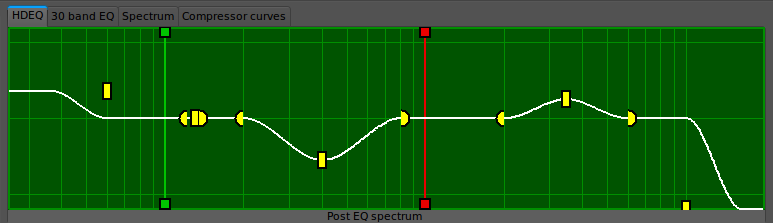



bardzo przydatne, powoli zabieram się do masteringu na linuxie 🙂
Cieszę się, że się przydało 🙂 Powodzenia!